Hoje em dia, é difícil fazer qualquer coisa sem ouvir sobre geradores de arte de IA. Simplesmente dando a esses programas complexos um prompt, eles podem se virar e gerar imagens detalhadas que correspondam. Midjourney é uma das opções mais populares porque oferece uma avaliação gratuita, funciona relativamente rápido e pode gerar arte em uma ampla variedade de estilos artísticos.
Pode ser um pouco confuso começar com o Midjourney, pois ele está integrado ao aplicativo de bate-papo Discord. Não sabe o que fazer? Aqui estão as instruções passo a passo para configurar o Midjourney e usá-lo no Discord.
Observação: Há muita controvérsia em torno de geradores de arte de IA como o Midjourney porque eles foram treinados usando o trabalho de artistas reais, mas sem a permissão dos artistas originais. Alguns artistas estão até processando Midjourney com base em violações de direitos autorais. Considere as implicações éticas do uso de geradores de arte de IA ao usar a arte gerada a partir deles.
Como configurar a avaliação gratuita do Midjourney no Discord

Midjourney é um programa de geração de imagem AI que funciona dentro do Discord. Portanto, para usá-lo, você deve primeiro fazer login no Discord ou baixar o Discord (abre em nova aba) e configurar uma conta Discord.
Aqui está o que fazer depois de ter sua conta do Discord no iPhone ou Macbook:
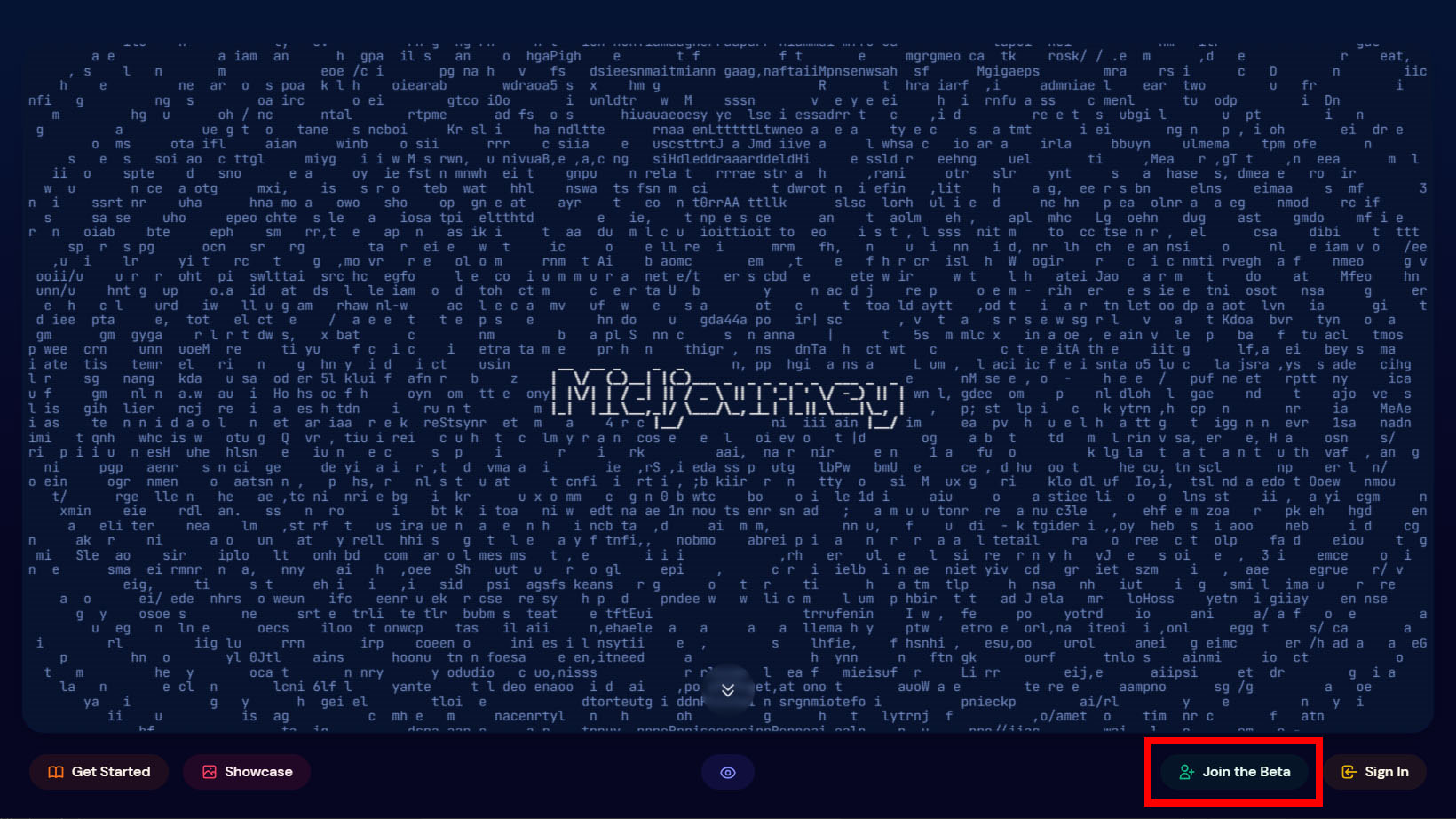
- Navegue até Midjourney.com (abre em nova aba) e selecione Junte-se à versão beta no canto inferior direito da tela.
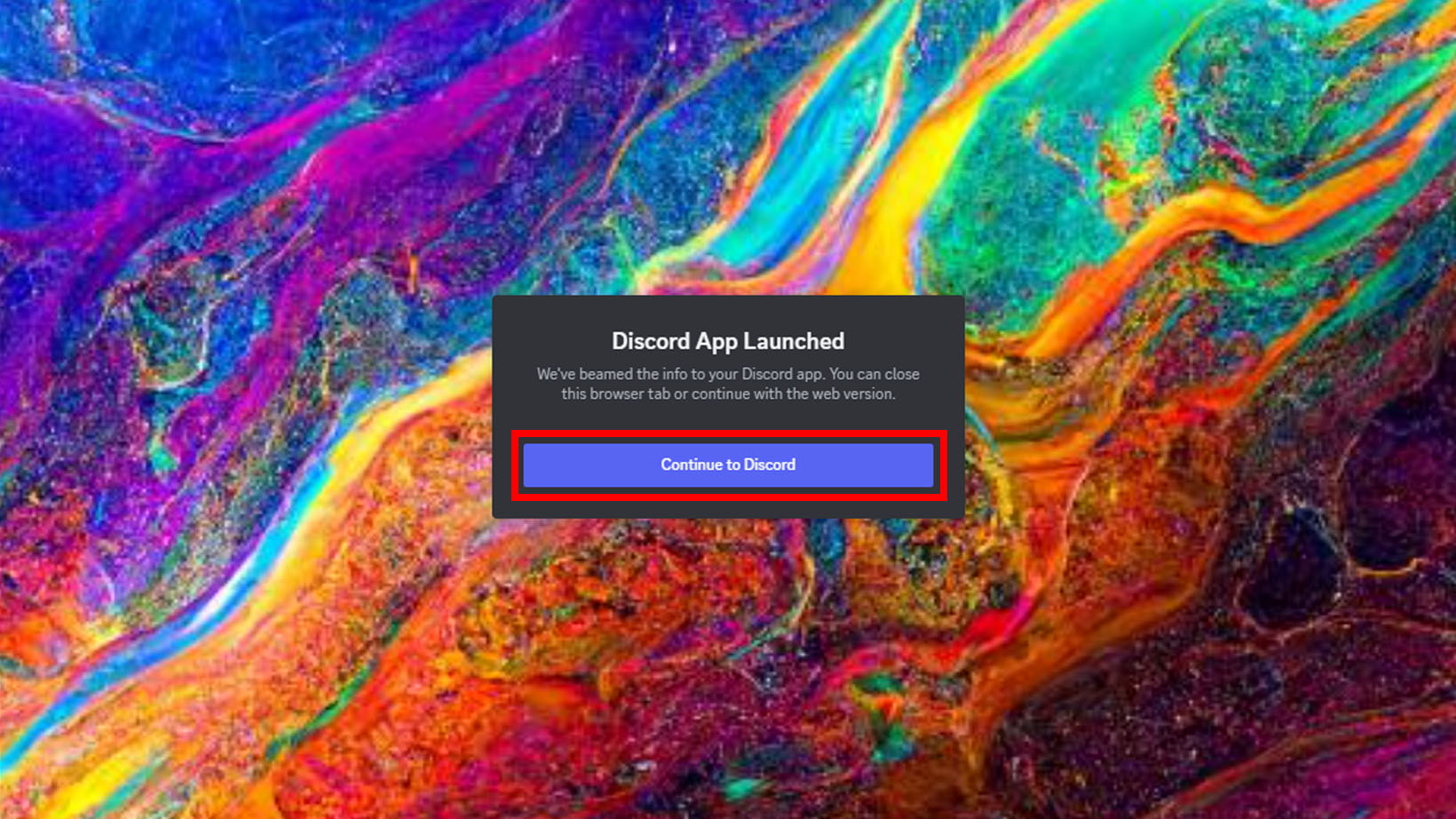
- Esta tela irá aparecer. Selecione Continuar no Discord. Você precisará fazer login no Discord se ainda não estiver.
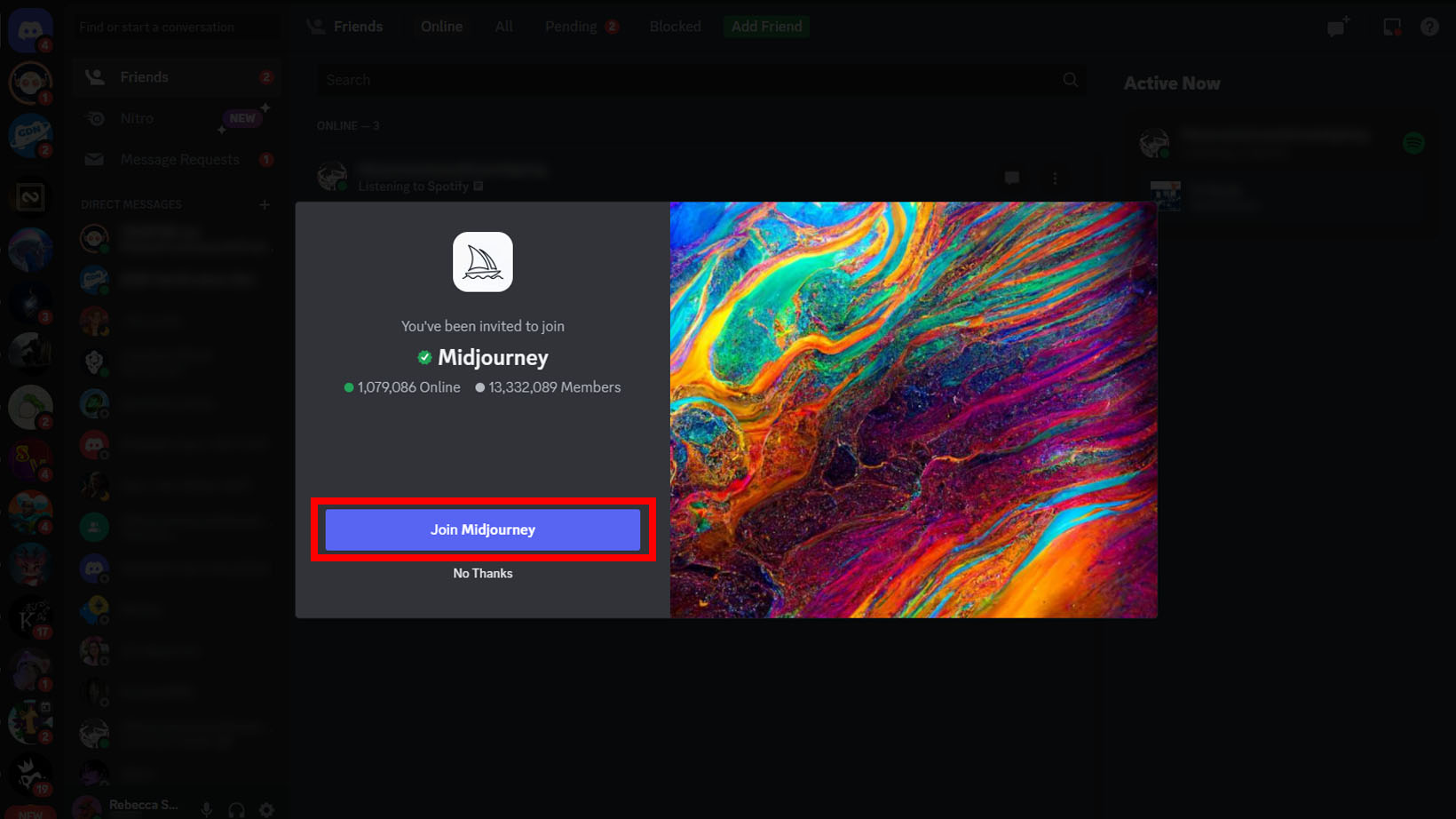
- Selecione Entrar no meio da jornada.
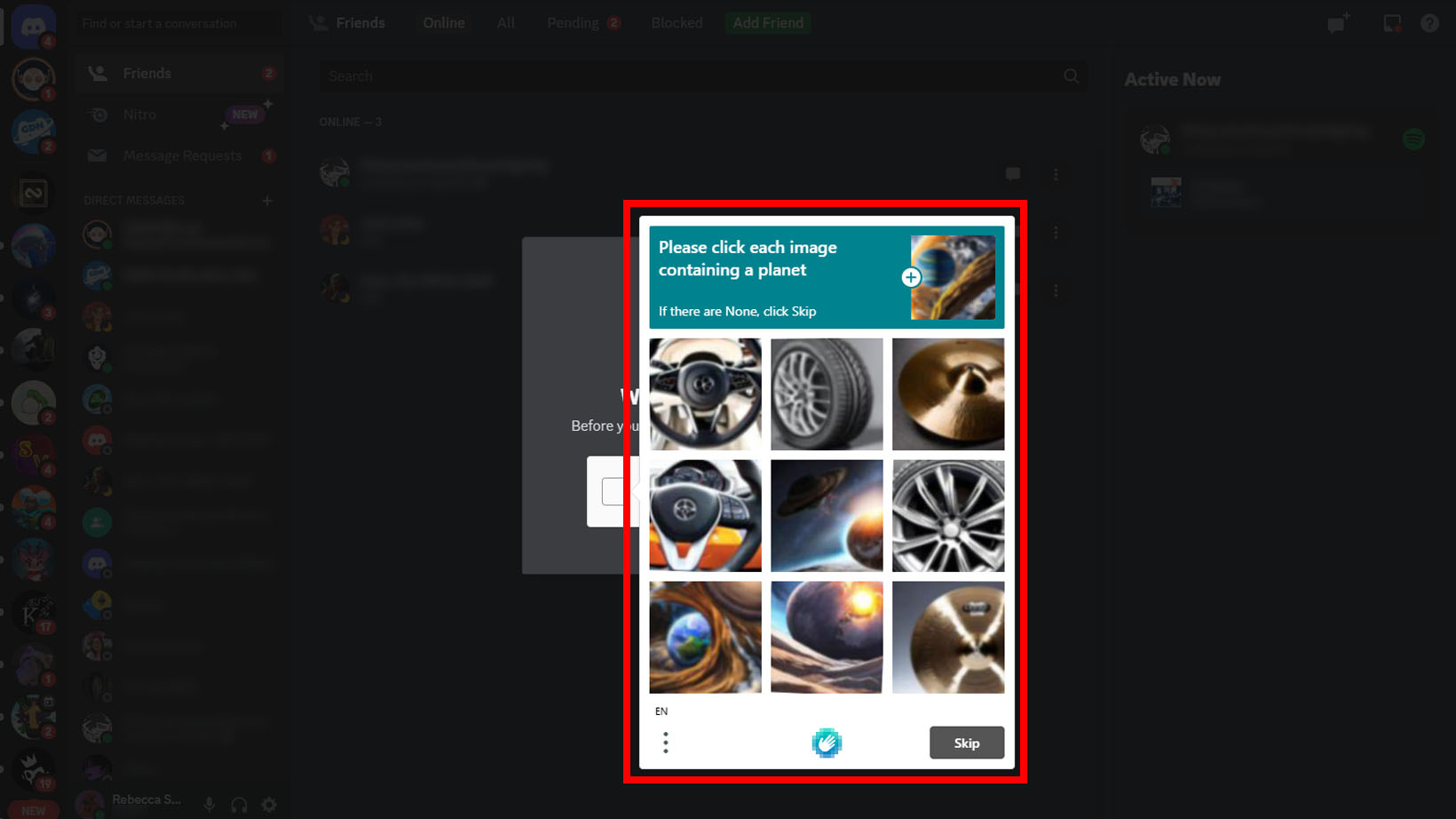
- Complete o teste CAPTCHA para verificar se você é humano.
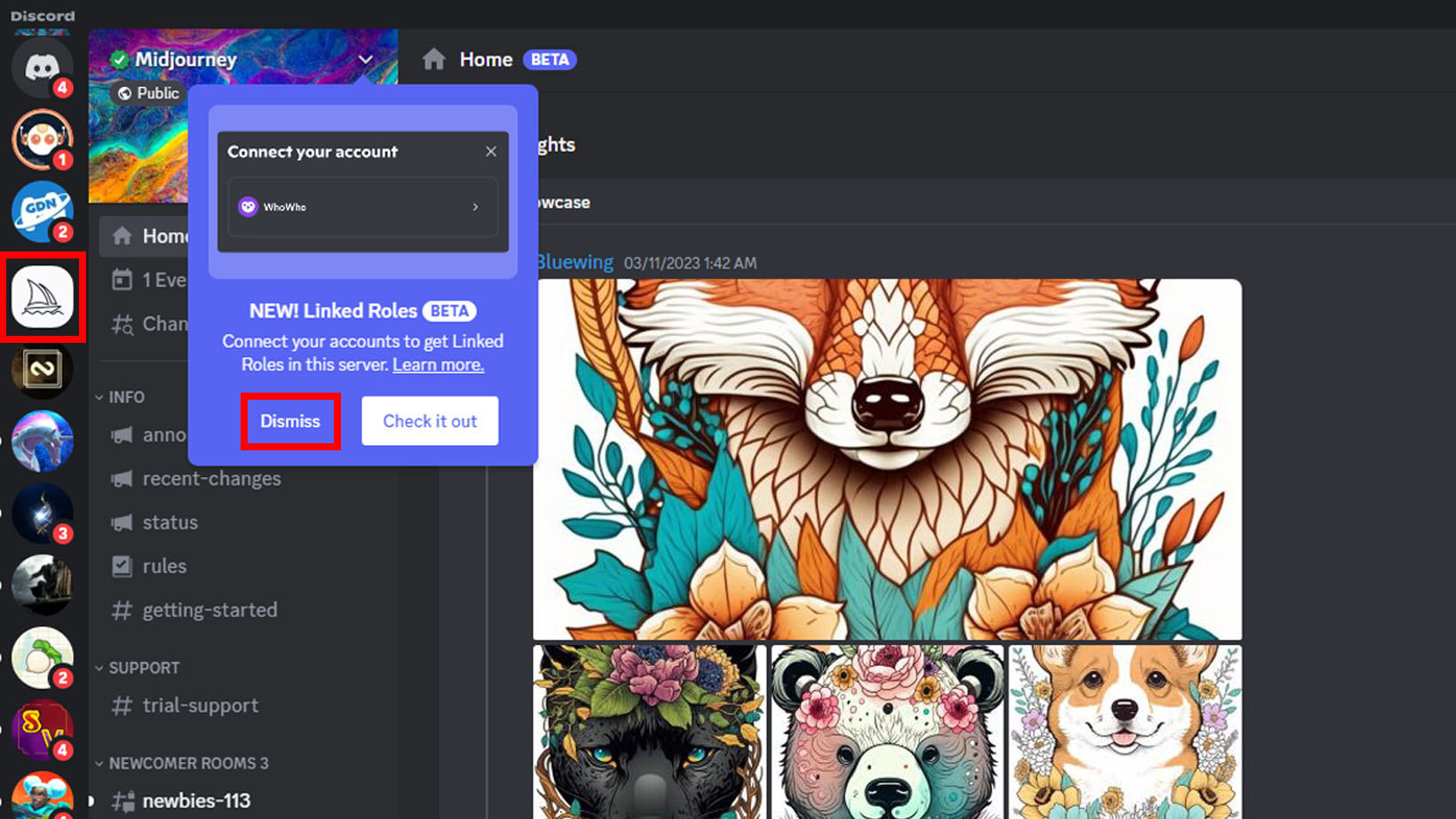
- Um guia do servidor Discord aparecerá e você pode clicar nele e aprender o quanto quiser ou selecionar Liberar para fazê-lo ir embora.
- Se você já faz parte do Midjourney Discord, precisará clicar no botão ícone do meio da jornada à esquerda para abrir o servidor. É um veleiro em um fundo branco.
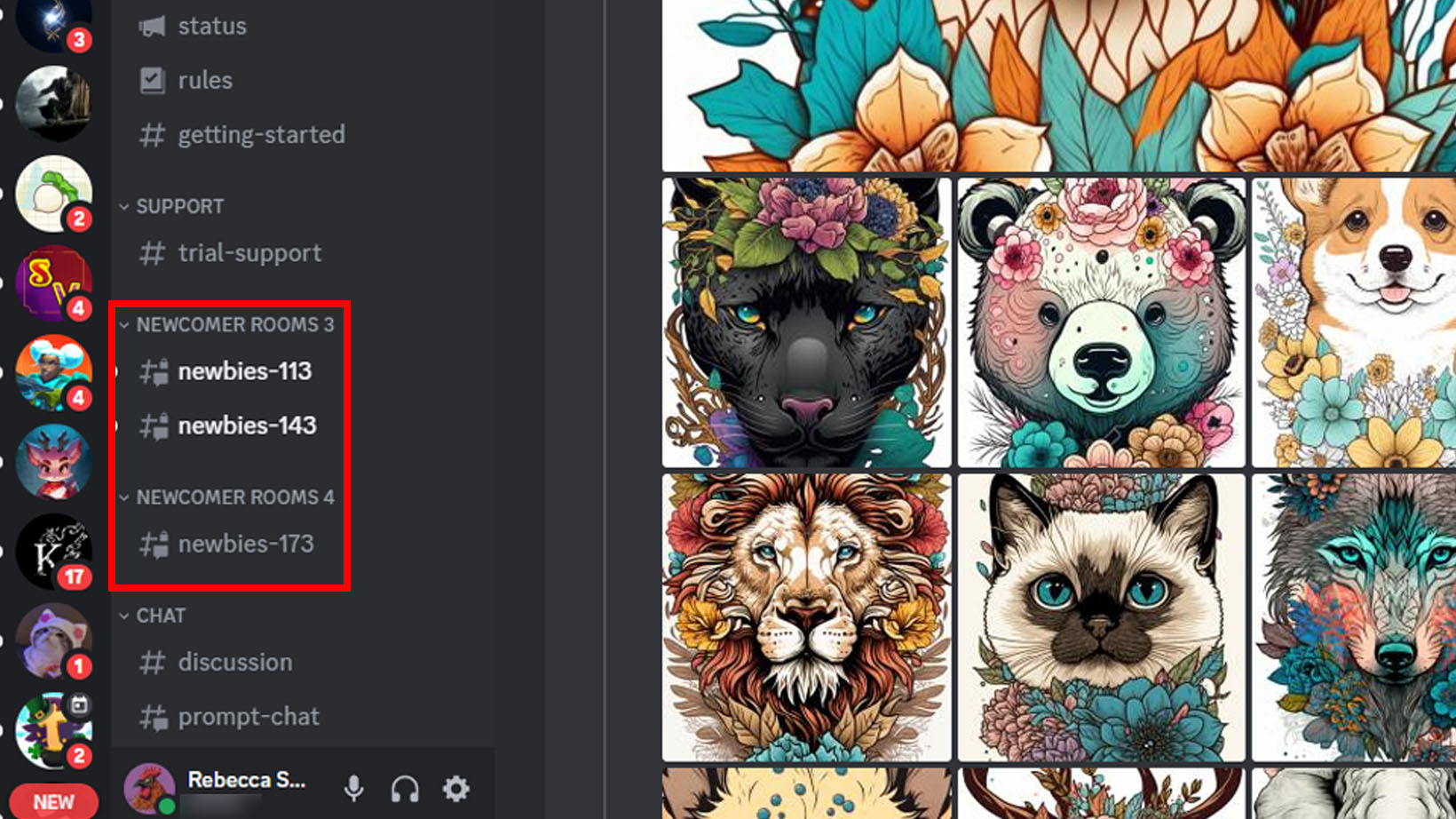
- Como parte da avaliação beta gratuita, você pode criar até 25 imagens gratuitas com prompts. Se você quiser continuar usando o Midjourney depois disso, terá que pagar por isso. Selecione um dos quartos em Quartos para recém-chegados para começar sua avaliação gratuita. Nessas salas, você poderá fornecer prompts do Midjourney junto com outros usuários do teste do Midjourney.
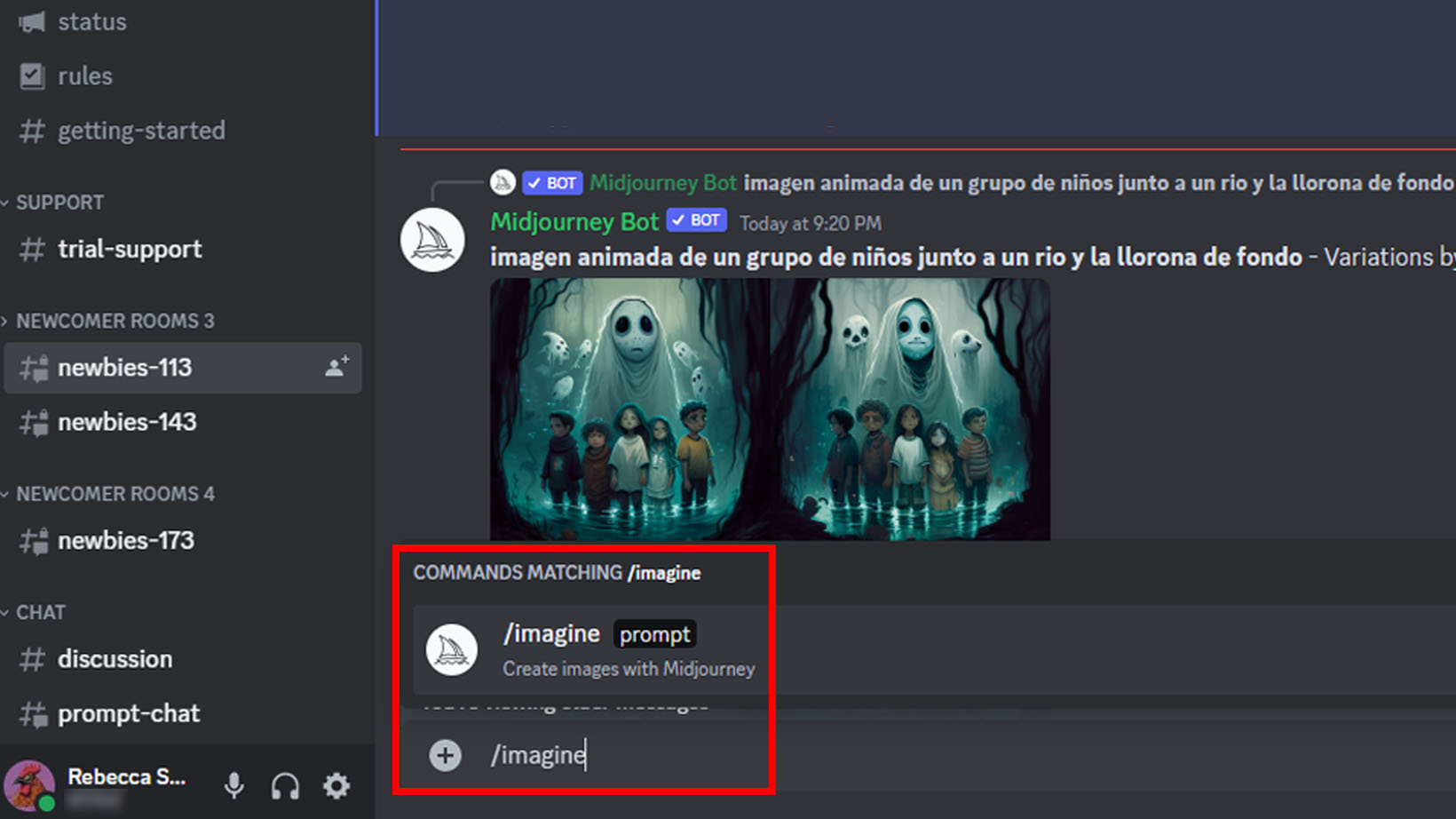
- Tipo “/Imagine” na caixa de comando na parte inferior da tela. Em seguida, clique na caixa que aparece acima da área da caixa de comando para fazer aparecer uma caixa de prompt.
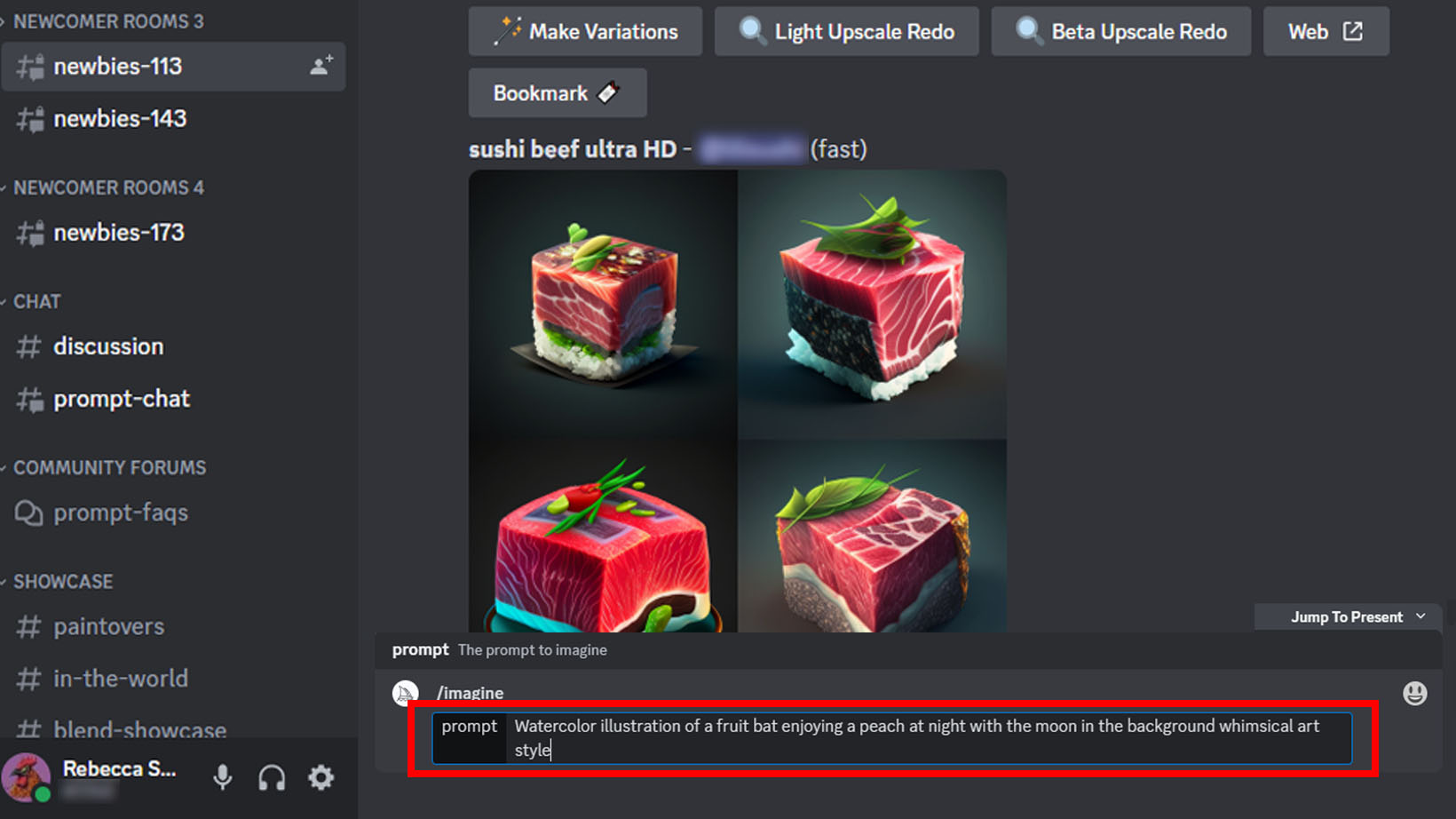
- Digite qualquer prompt descritivo na caixa de solicitação. Certifique-se de estar de acordo com as regras do Midjourneys, que podem ser visualizadas em #rules no servidor Discord. Quanto mais detalhes você fornecer em seu prompt, maior será a probabilidade de Midjourney produzir algo na direção e no estilo que você deseja. Observe que as imagens geradas pelo Midjourney são padronizadas para uma proporção quadrada de 1:1, a menos que você indique o contrário.
- Exemplo de solicitação 1: Gato pescando em um aquário, profundidade de campo, 8k, hiper-realista, 16:9
- Exemplo de solicitação 2: Ilustração em aquarela de um morcego frugívoro desfrutando de um pêssego à noite com a lua ao fundo estilo de arte caprichosa
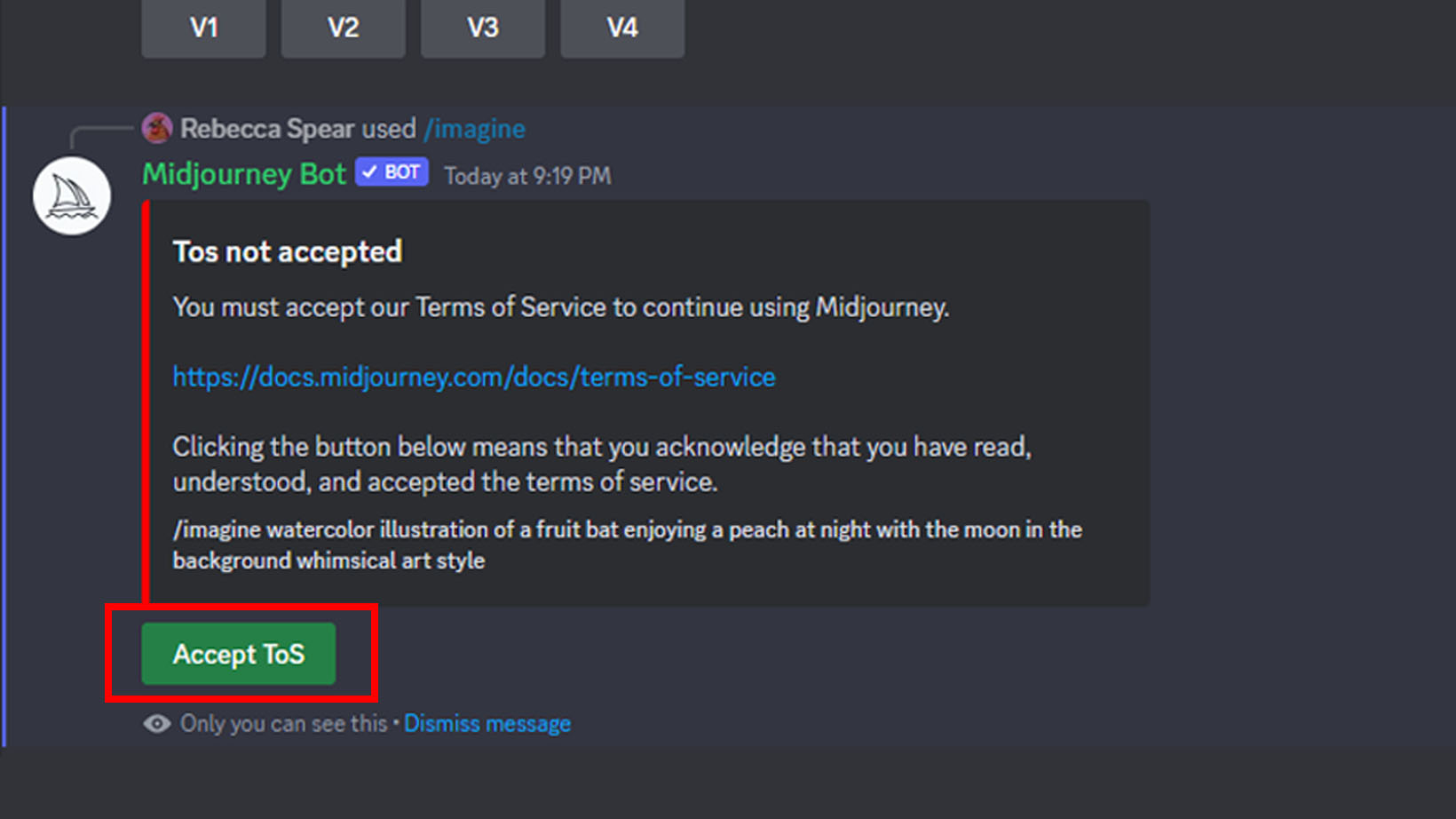
- Na primeira vez que você usar o Midjourney para gerar arte por prompt, uma caixa aparecerá informando que você deve aceitar os Termos de Serviço do Midjourney (abre em nova aba) antes que você possa começar a gerar arte. Leia isso e, em seguida, selecione Aceitar ToS se você concorda com os termos.
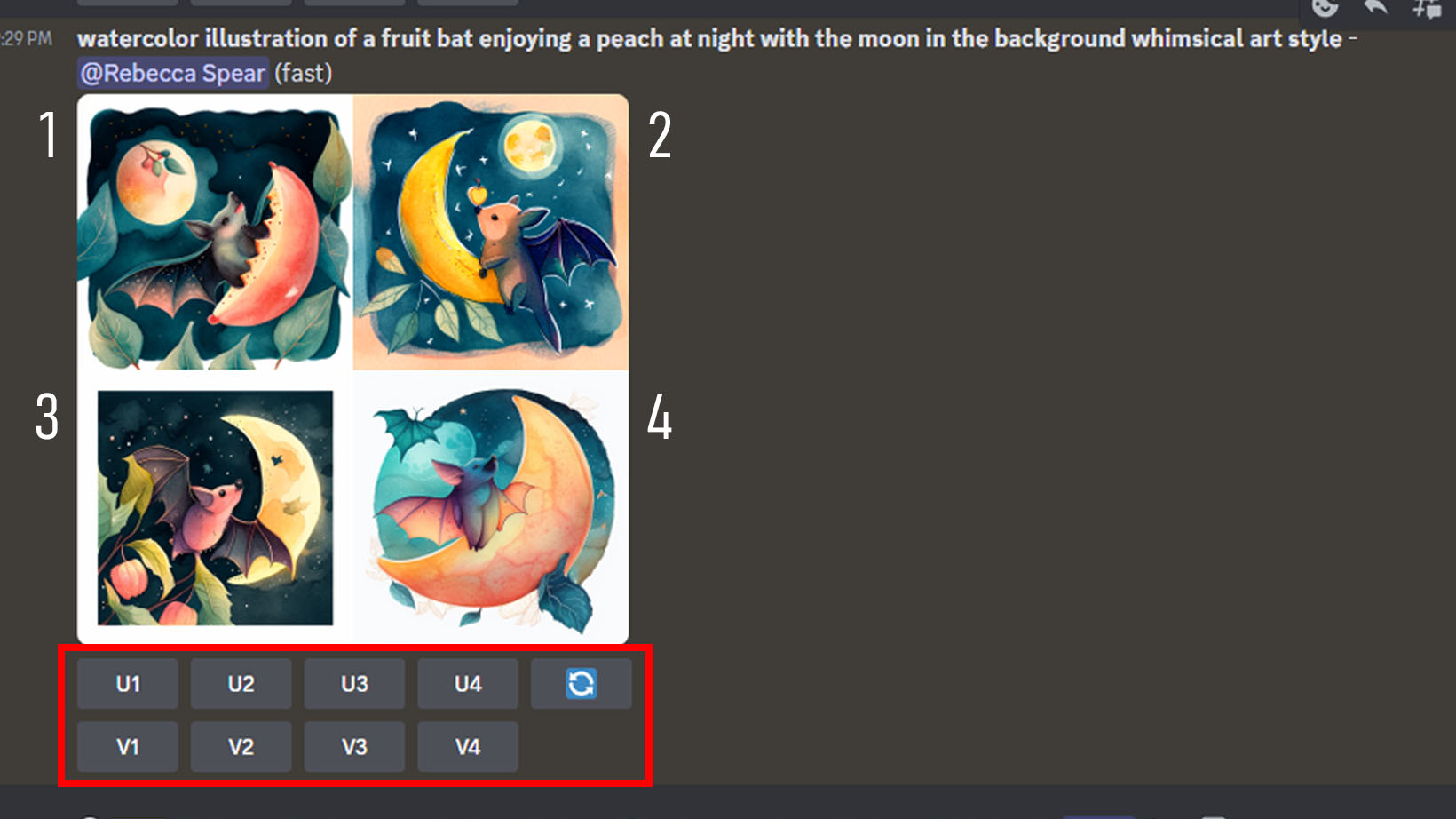
- Deixe Midjourney trabalhar um pouco e, em seguida, quatro imagens com base no seu prompt aparecerão. Rolar para baixo para as postagens mais recentes no canal de novatos para vê-las. Você também notará várias caixas abaixo das imagens. Cada número corresponde a uma das imagens acima. Veja o que esses botões significam:
- U1 – U4 (Upscale): Clicar em um desses aumenta a escala da imagem designada com o mesmo número e a publica no canal.
- V1 – V4 (Variação): Clicar em um deles criará quatro versões diferentes da imagem selecionada e postará as imagens no canal de novatos.
- botão atualizar: isso gera quatro novas imagens com base no prompt original.
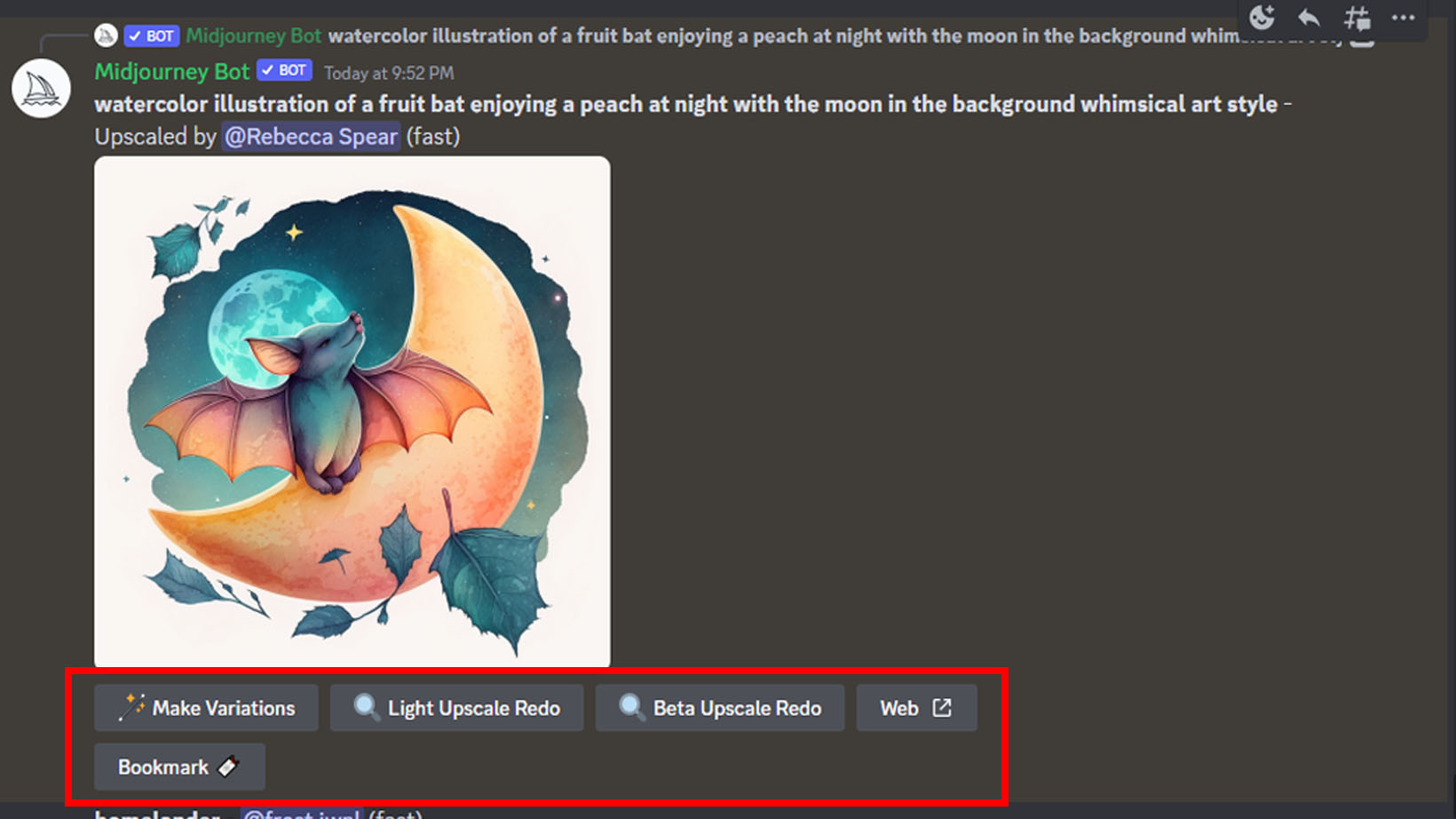
- Quando Midjourney gera uma imagem que você gosta, selecione o botão de upscale correspondente (U#) e gerará uma versão de maior resolução dessa imagem no chat. Role para baixo até a postagem mais recente para vê-la. Observe que alguns detalhes podem ser diferentes da geração anterior. Mais botões aparecem sob a imagem, é isso que eles fazem:
- Faça variações: Gera variações adicionais ligeiramente diferentes da imagem acima.
- Refazer Light Upscale: Gera uma versão 1024 x 1024p da imagem, que apresenta mais detalhes.
- Beta Upscale Refazer: Gera uma versão 1024 x 1024p da imagem, mas sem adicionar muitos outros detalhes.
- Remasterização: Melhora uma imagem mais antiga que foi gerada em uma versão Midjourney mais antiga usando algoritmos mais recentes.
- Rede: leva você ao site da Midjourney.
- marca páginas: Literalmente marca a postagem com a arte gerada por IA para facilitar sua localização mais tarde.
Como obter uma assinatura Midjourney
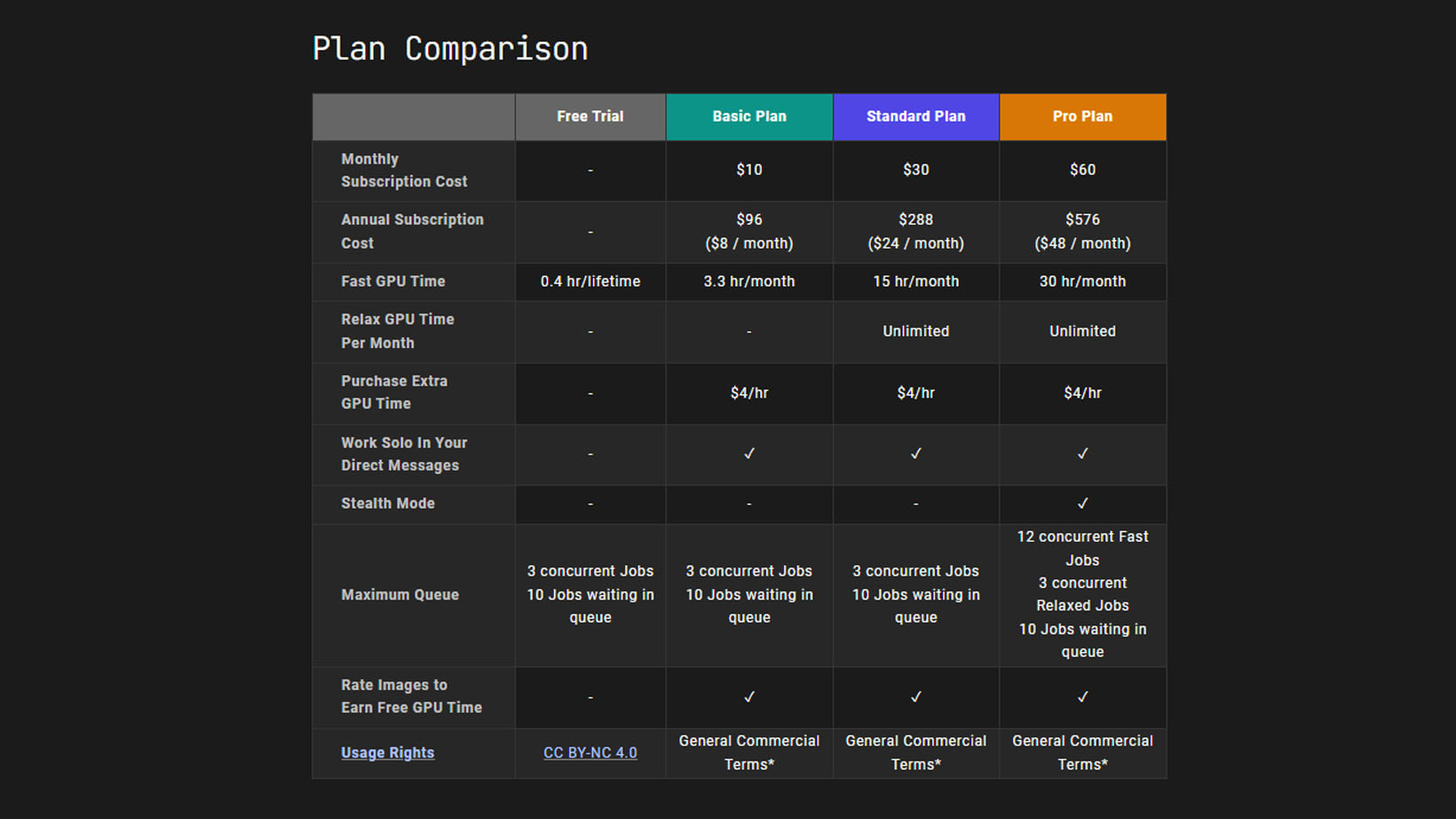
Midjourney oferece três planos de assinatura (abre em nova aba): um plano básico de $ 10 por mês (ou $ 8 por mês se você comprar um ano inteiro), um plano padrão de $ 30 por mês (ou $ 24 por mês se você comprar um ano inteiro) e o plano Pro de $ 60 por mês ($ 48 por mês se você comprar um ano inteiro). Em cada caso, você poderá ter “três trabalhos simultâneos” funcionando ao mesmo tempo e “10 trabalhos esperando na fila”. No entanto, quanto maior for o plano escolhido, mais rápido será o tempo de GPU para a geração de arte.
Veja como assinar um desses planos.
- Vá para (abre em nova aba).
- Clique em um novato canal.
- Tipo “/se inscrever” no chat e, em seguida, selecione a caixa que aparece que diz “Abrir página de assinatura.”
- Clique no link isso aparece.
- Uma janela aparecerá detalhando os detalhes do plano de assinatura. Selecione o plano você quer e escolhe se quer pagar Anual ou Mensal.
- Selecione Se inscrever.
- Insira o seu Informação de pagamento.
- Selecione Se inscrever para concluir o processo.
Qual é a melhor maneira de escrever um prompt para Midjourney?
Para obter os resultados que você está procurando na arte gerada do Midjourney, você deseja escrever vários detalhes em seu prompt. Você deve indicar se deseja que pareça realista ou tenha um estilo de arte específico. Indique em qual proporção você deseja que a imagem esteja. Além disso, adicione quaisquer outros detalhes descritivos, como o clima que deseja que a arte tenha. Quanto mais detalhes você der, maior a probabilidade de Midjourney gerar a imagem que você está pensando.
Se você tiver a versão paga do Midjourney, poderá escolher o modo Remix para gerar imagens adicionais influenciadas pelo seu primeiro prompt. Isso ajudará você a obter a aparência exata que deseja.
Gerando arte para qualquer prompt
Se você nunca usou o Discord antes, começar com o Midjourney pode ser um pouco confuso. No entanto, depois de saber o que fazer, você pode começar a emitir prompts de arte de IA e permitir que o Midjourney lide com a geração de arte com base em suas palavras.
Os variados estilos de arte e usos de cores são algumas das razões pelas quais o Midjourney é considerado um dos melhores geradores de arte de IA por aí. Você pode literalmente dar qualquer prompt ao Midjourney e ele criará algo que parece ter sido criado em um dos melhores aplicativos de desenho. Apenas lembre-se de que é devido ao programa ser alimentado com o trabalho de artistas reais que ele é capaz de gerar a arte que faz. As leis que cercam a geração de arte de IA podem mudar daqui para frente.



